В текстовом редакторе Word, вы можете удалить гиперссылку в документе для отдельного адреса, удалить сразу несколько гиперссылок одновременно, а также отключить автоматическое создание гиперссылок или сделать так, чтобы для перехода по ссылке не требовалось нажимать клавишу CTRL.
Как удалить гиперссылку
Чтобы удалить гиперссылку в документе, но при этом сохранить текст, щелкните ее правой кнопкой мыши и нажмите кнопку Удалить гиперссылку.
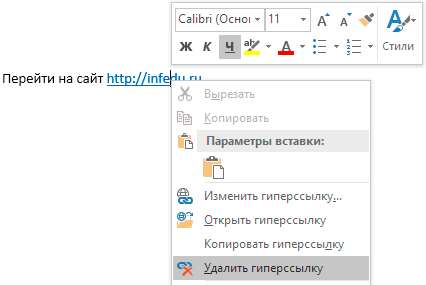
Чтобы полностью удалить гиперссылку вместе с текстом, выделите ее и нажмите клавишу DELETE.
Как удалить все гиперссылки в документе
Удалить все гиперссылки в файле можно с помощью сочетания клавиш.
Выделите весь текст. Для этого Нажмите клавиши CTRL+A.
Затем нажмите сочетание клавиш CTRL+SHIFT+F9.
Как отключить автоматическую замену гиперссылок
Если вы не хотите, чтобы в документе Word автоматически создавались гиперссылки по мере ввода текста, то эту функцию можно отключить.
Для Office Word 2010, 2013 и 2016.
В меню Файл выберите пункт Параметры. В появившемся окне Параметры Word выберите пункт меню Правописание.
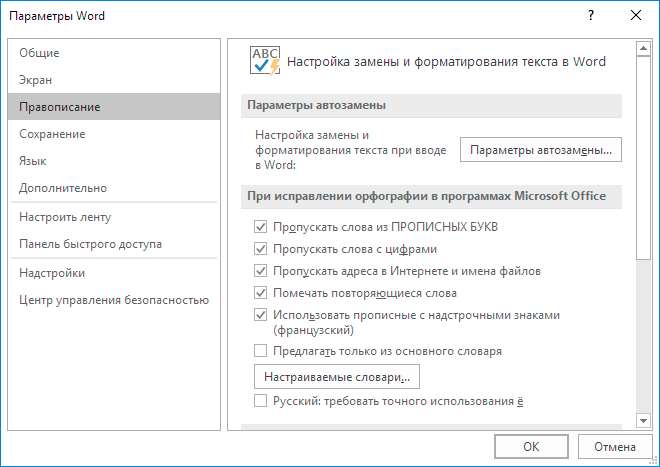
В Office Word 2007 Нажмите кнопку Microsoft Office, а затем выберите Параметры > Правописание.
Нажмите кнопку Параметры автозамены и откройте вкладку Автоформат при вводе.
Снимите флажок адреса Интернета и сетевые пути гиперссылками.
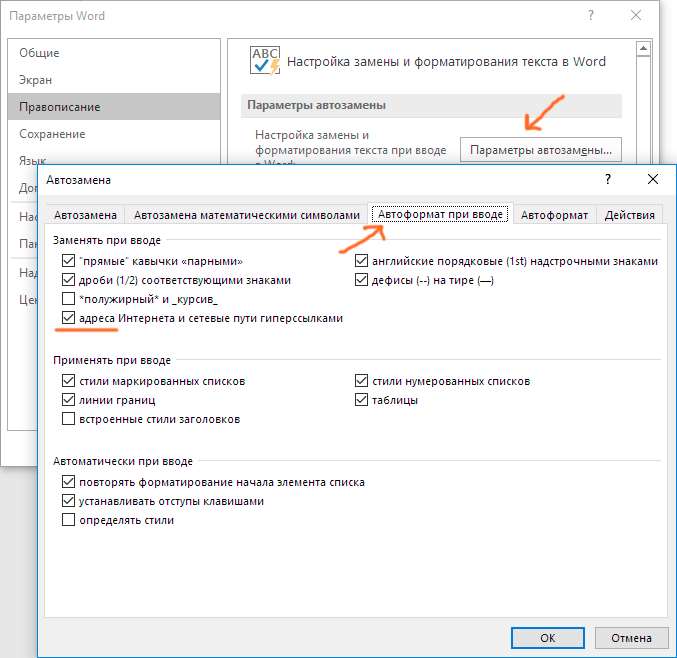
Как отключить переход по ссылке по щелчку при нажатой клавише CTRL
По умолчанию в Word необходимо нажимать клавишу CTRL для перехода по ссылке. Это предотвращает случайный переход во время работы с документом.
Если вы хотите переходить по ссылкам, не нажимая клавишу CTRL, выполните следующие действия:
В версиях Word 2010, 2013 и 2016 выберите Файл >Параметры > Дополнительно.
В версии Word 2007 нажмите кнопку Microsoft Office и выберите Параметры Word > Дополнительно.
В разделе Параметры правки снимите флажок CTRL + щелчок для выбора гиперссылки.
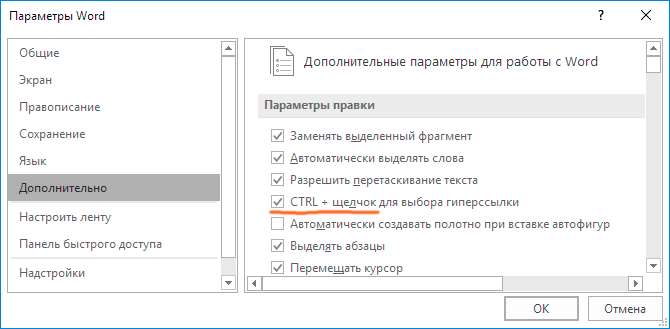
Теперь, с помощью этих нехитрых способов, вы можете работать с гиперссылками в документах Word.







